Cómo unirte a un desafío
Los desafíos son una forma divertida de participar en los Programas de salud con otras personas de tu organización. Sigue leyendo para aprender a navegar y unirte a los desafíos.
Nota: los desafíos no están disponibles para todos; tu empleador decide si esta función está disponible para sus empleados.
Consulta las instrucciones para:
Para navegar y unirte a un desafío en el celular:
1. Navega a la biblioteca de programas.
2. Selecciona un desafío de la lista de programas. Puedes encontrar desafíos en la categoría "Desafíos".
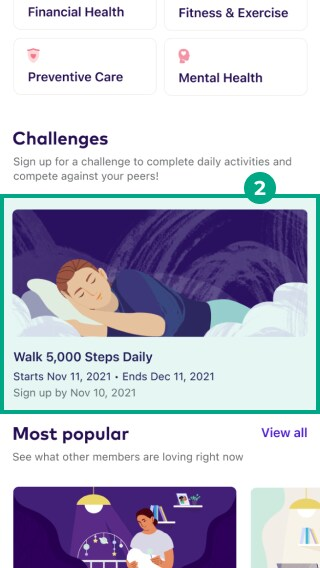
3. Toca "Regístrate para el desafío".

4. Revisa la política de privacidad y toca la casilla de verificación si estás de acuerdo.
5. Toca "Continuar".
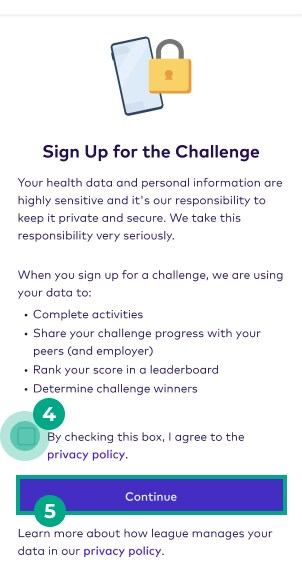
6. Puedes elegir seguir el progreso de tu desafío automáticamente (marcaremos de forma automática ciertas actividades como "terminadas" cuando las completes y otorgues tus tokens) o manualmente (necesitas marcar de forma manual cada actividad como "terminada" para ganar tus tokens).
Si deseas:
Usar una aplicación o dispositivo portátil para seguir el progreso de tu desafío y ver el mensaje "Parece que ya estás conectado": ya tienes una aplicación o dispositivo portátil conectado a tu cuenta de League; toca "Seguir el progreso automáticamente" y continúa con el paso 8.
Usar una aplicación o dispositivo portátil para seguir el progreso de tu desafío y ver el mensaje "Conecta tus aplicaciones y dispositivos": toca "Seguir el progreso automáticamente" y continúa con el paso 7.
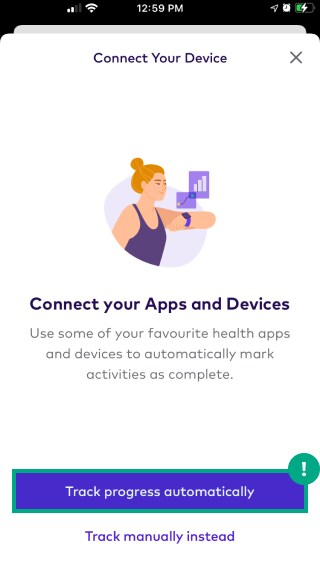
Monitorear de forma manual tu progreso en el desafío: toca "Monitorear mejor manualmente " y continúa con el paso 8.
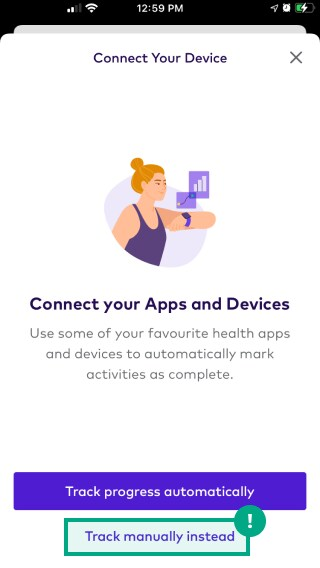
7. Toca "Conectar una aplicación/dispositivo" y sigue los pasos para conectar tu aplicación o dispositivo portátil. También puedes encontrar una lista de dispositivos compatibles y enlaces a instrucciones paso a paso.
8. Toca "Elegir opción" para configurar una nueva foto de perfil u "Omitir" si prefieres usar la foto de perfil ya asociada con tu cuenta de League. Mostraremos esta foto en la tabla de clasificación del desafío.
Nota: si eliges una nueva foto, también reemplazas la foto de perfil principal de tu cuenta de League.
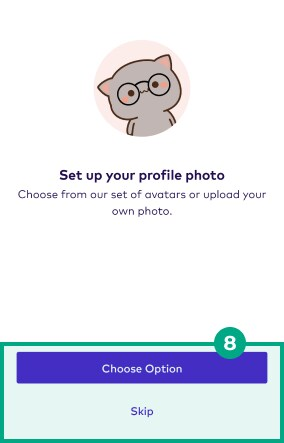
Puedes elegir entre las siguientes opciones de fotos:
Seleccionar avatar: elige de una lista de ilustraciones.
Tomar foto: toma una foto con tu teléfono y cárgala como tu foto de perfil.
Elegir de la biblioteca: elige una foto de la biblioteca de fotos de tu teléfono y cárgala como tu foto de perfil.
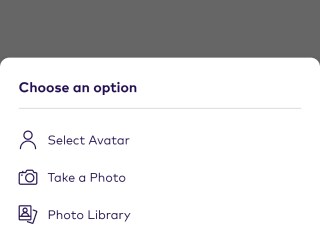
¡Ahora estás en el desafío! Una vez que comiences el desafío, encontrarás una nueva actividad cada día en tu trayectoria de salud.
Sugerencia: únete a un equipo para competir con otras personas de tu organización.
Para navegar y unirte a un desafío en Internet:
1. Ve a la biblioteca de programas.
2. Selecciona un desafío de la lista de programas. Puedes encontrar desafíos en la categoría "Desafíos".
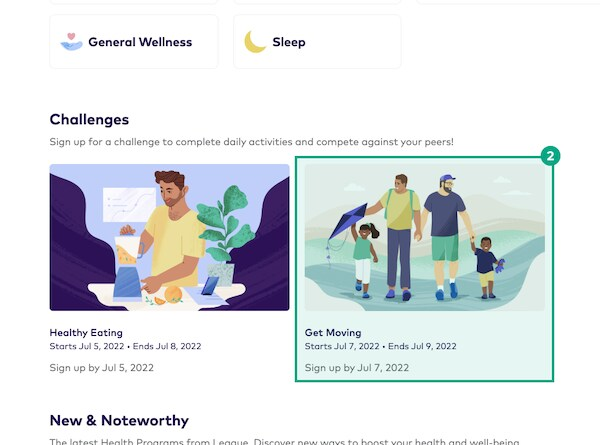
3. Haz clic en "Regístrate para el desafío".
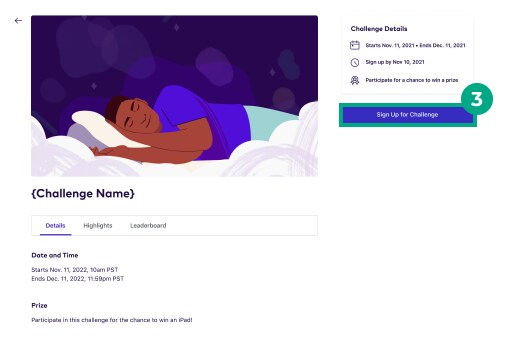
4. Revisa la política de privacidad y haz clic en la casilla de verificación si estás de acuerdo.
5. Haz clic en "Continuar".
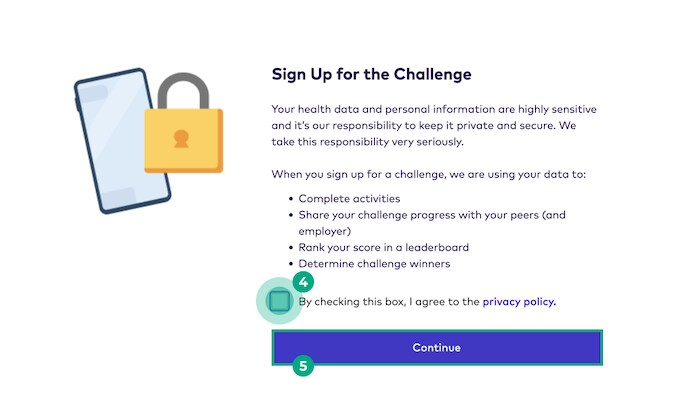
6. Puedes elegir seguir el progreso de tu desafío automáticamente (marcaremos de forma automática las actividades como "terminadas" cuando las completes y otorgue tus tokens) o manualmente (debes marcar de forma manual cada actividad como "terminada" para ganar tus tokens).
Si deseas:
Usar una aplicación o dispositivo portátil para seguir el progreso de tu desafío y ver el mensaje "Parece que ya estás conectado": ya tienes una aplicación o dispositivo portátil conectado a tu cuenta de League; haz clic en "Seguir el progreso automáticamente".
Usar una aplicación o dispositivo portátil para seguir el progreso de tu desafío y ver el mensaje "Vamos a conectar tu dispositivo": toca "Seguir el progreso automáticamente" y conecta tu aplicación o dispositivo portátil en la aplicación League después de terminar de unirte al desafío.
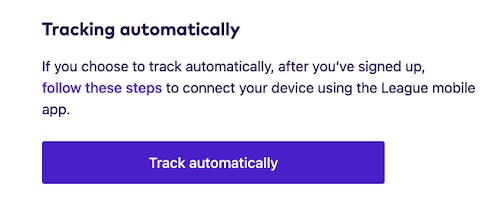
Tu progreso en el desafío: haz clic en "Monitorear mejor de forma manual".
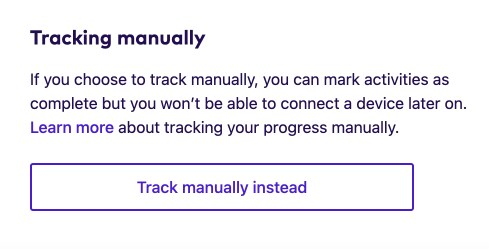
7. Puedes configurar una nueva foto de perfil u "Omitir por ahora" si prefieres usar la foto de perfil ya asociada con tu cuenta de League. Mostraremos esta foto en la tabla de clasificación del desafío.
Nota: si eliges una nueva foto, reemplazarás la foto de perfil principal de tu cuenta de League.
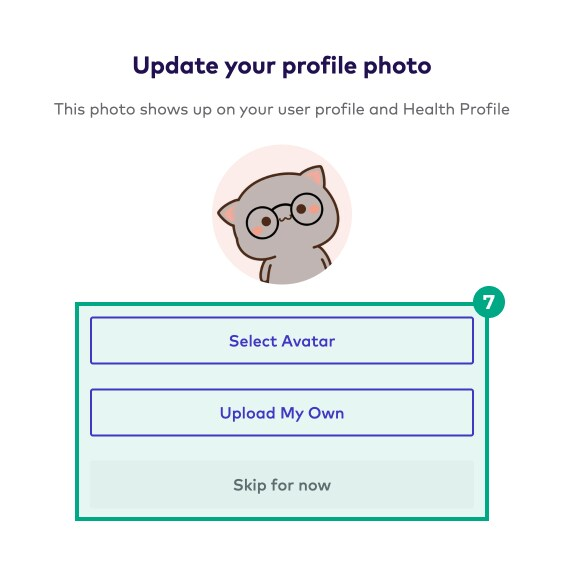
Puedes elegir entre las siguientes opciones de fotos:
Seleccionar avatar: elige de una lista de ilustraciones.
Elegir mi propia foto: elige una foto de tu computadora y cárgala como tu foto de perfil.
¡Ahora estás en el desafío! ¡Ahora estás en el desafío! Una vez que comiences el desafío, encontrarás una nueva actividad cada día en tu trayectoria de salud. Si elegiste darle seguimiento al progreso de tu desafío automáticamente, pero no tienes una aplicación portátil o un dispositivo conectado a tu cuenta de League, recuerda configurarlo ahora en la aplicación League.
Consejo: únete a un equipo para competir con otras personas en tu organización.
.png)